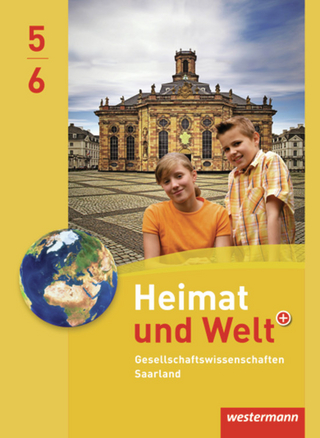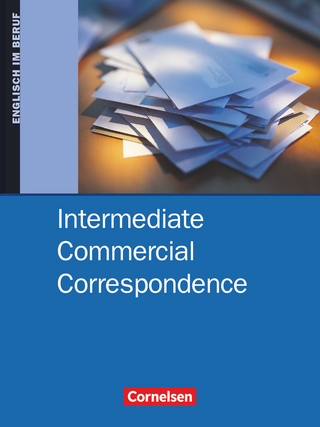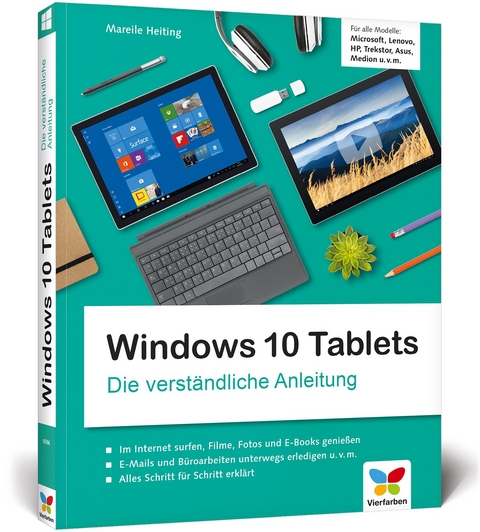
Windows 10 Tablets
Vierfarben (Verlag)
978-3-8421-0596-6 (ISBN)
- Titel ist leider vergriffen;
keine Neuauflage - Artikel merken
Aus dem Inhalt:
Das Tablet in Betrieb nehmen
Fingergesten und die virtuelle Tastatur
Eine WLAN-Verbindung ins Internet herstellen
Im Internet surfen – auch mit einer mobilen Datenverbindung
Benutzerkonten einrichten
Das Startmenü und den Sperrbildschirm anpassen
Apps starten und beenden
Kostenlose Apps aus dem Microsoft Store installieren
Nachrichten und E-Mails schreiben
Fotografieren und Videos aufnehmen mit dem Tablet
Bilder verschönern und mit Effekten versehen
Musik und Radio hören
E-Books und Zeitungen auf dem Tablet lesen
Filme auf dem Tablet anschauen
Reisen und Routen planen
Das mobile Büro: Word, Excel & Co.
Dateien und Ordner mit dem Explorer im Blick
Notizen und Skizzen mit dem WindowsInk-Arbeitsbereich
Die Sprachsteuerung nutzen
Daten mit anderen Geräten synchronisieren
Das Tablet und die Daten schützen
Probleme beheben und Strom sparen
Mareile Heiting ist seit über zwei Jahrzehnten als IT-Autorin tätig und hat seither zahlreiche Bücher und Artikel für namhafte Fachmedien veröffentlicht. Sie ist spezialisiert auf die Themen Windows, Office, Android, Bild- und Videobearbeitung sowie Webdesign. Ihre Leser schätzen ihr Talent, selbst schwierige IT-Themen für Einsteiger verständlich darzustellen.
Kapitel 1. Das Windows-Tablet kennenlernen ... 11
Eine kleine Übersicht über Windows-Tablets ... 11
Nützliches Zubehör für das Windows-Tablet ... 16
Kapitel 2. Erste Schritte mit dem Tablet ... 21
Das Tablet per Fingergesten oder Computermaus bedienen ... 21
Die Bildschirmtastatur in Aktion ... 25
Der erste Start des Tablets ... 29
Tablet einschalten, entsperren und anmelden ... 36
Tabletmodus und Desktopmodus im Vergleich ... 38
Das Tablet ausschalten ... 46
Kapitel 3. Wichtige Einstellungen vornehmen ... 47
Eine WLAN-Verbindung ins Internet herstellen ... 47
Auch unterwegs ins Internet: eine mobile Datenverbindung herstellen ... 51
Ein Microsoft-Konto einrichten ... 52
Ein lokales Benutzerkonto einrichten ... 58
Die Lautstärke für Musik und Systemsounds anpassen ... 64
Für bessere Lesbarkeit: Text- und Symbolgrößen einstellen ... 66
Passende Synchronisierungseinstellungen wählen ... 68
Die wichtigsten Datenschutzeinstellungen vornehmen ... 70
Einen Drucker ans Tablet anschließen ... 73
Geräte per Bluetooth verbinden ... 75
Kapitel 4. So starten und beenden Sie Apps ... 77
So öffnen Sie Apps per Fingergesten ... 77
Schnelle Wege, um zwischen geöffneten Apps zu wechseln ... 83
Zwei App-Fenster nebeneinander anzeigen ... 87
Arbeit beendet: So schließen Sie geöffnete Apps ... 90
Kapitel 5. Ihre ganz persönliche Windows-Oberfläche ... 91
Ein individuelles Foto für den Sperrbildschirm einrichten ... 91
Verschönern Sie Desktop und Startmenü mit einem persönlichen Hintergrund ... 96
So bringen Sie mehr Farbe in Task- und Titelleiste ... 98
So passen Sie die Kacheln des Startmenüs nach Ihren Wünschen an ... 100
Verknüpfungen zu Apps, Ordnern und Co. an das Startmenü heften ... 102
Noch schneller ans Ziel: die Schnellstartleiste anpassen ... 111
Die Taskleiste auf dem Tablet optimal einrichten ... 113
Benachrichtigungen und Aktionen: So richten Sie das Info-Center ein ... 116
Kapitel 6. Im Internet unterwegs mit dem Browser Edge ... 121
Erste Schritte mit dem Browser Edge ... 121
Pfiffige Tipps zur Navigation ... 125
So legen Sie die Startseite des Browsers fest ... 127
Lesezeichen setzen und nutzen ... 129
Webseiten suchen und finden ... 133
So legen Sie Ihre Lieblingssuchmaschine fest ... 134
Webseiten mit eigenen Notizen versehen ... 136
Sicher im Internet unterwegs ... 140
Downloads aus dem Internet ... 149
Kapitel 7. E-Mails, Adressen und Termine ... 153
So richten Sie Ihr E-Mail-Konto in der Mail-App ein ... 153
E-Mails schreiben und lesen mit der Mail-App ... 158
So sorgen Sie für Ordnung im E-Mail-Chaos ... 166
Nützliche Einstellungen für die Mail-App ... 169
Adressen in der Kontakte-App speichern ... 174
Termine mit der Kalender-App erfassen ... 178
Mail, Kontakte und Kalender im Team ... 181
Kapitel 8. Dateien und Ordner im Blick mit dem Explorer ... 185
Übersicht über den Explorer ... 185
Passen Sie den Explorer individuell an ... 190
Ordner anlegen und Dateien verschieben, kopieren und löschen ... 194
Dateien und Ordner in der Cloud OneDrive speichern ... 204
Kapitel 9. Fotos, Videos und Musik auf dem Tablet genießen ... 209
Fotografieren und Filmen mit der Kamera-App ... 209
Fotos auf das Tablet importieren mit der Fotos-App ... 214
Fotos und Videos mit der Fotos-App betrachten ... 217
Kleine Schönheitsfehler korrigieren ... 220
Fotos in die Cloud OneDrive hochladen und teilen ... 225
Filme mit der App Filme & TV genießen ... 230
Musik hören mit der Groove-Musik-App ... 236
Kapitel 10. Apps, Spiele und Filme über den Microsoft Store beziehen ... 243
Im Store stöbern ... 243
Kostenlose Apps installieren ... 247
Kostenpflichtige Apps erwerben ... 250
Einkaufen per Geschenkkarte ... 252
Apps auf dem neuesten Stand halten ... 253
Apps wieder vom Tablet deinstallieren ... 25
| Erscheinungsdatum | 26.10.2018 |
|---|---|
| Verlagsort | Bonn |
| Sprache | deutsch |
| Maße | 190 x 240 mm |
| Themenwelt | Informatik ► Betriebssysteme / Server ► Windows |
| Mathematik / Informatik ► Informatik ► Netzwerke | |
| Mathematik / Informatik ► Informatik ► Web / Internet | |
| Informatik ► Weitere Themen ► Smartphones / Tablets | |
| Schlagworte | Acer-Tablet • Asus-Tablet • Hand-Buch Bücher Grundlagen Kurse Tipps Workshops Tutorials Wissen Anleitung Training Ratgeber verstehen • Hand-Buch lernen Tipps Workshop Kurs Wissen Infos Rheinwerk-Verlag Galileo Computing Ratgeber Vierfarben • HP-Tablet • Lenovo-Tablet • Medion-Tablet • Microsoft Surface • Office-Apps • Rheinwerk-Verlag Vierfarben • Trekstor-Tablet • Windows-Update 2018 |
| ISBN-10 | 3-8421-0596-7 / 3842105967 |
| ISBN-13 | 978-3-8421-0596-6 / 9783842105966 |
| Zustand | Neuware |
| Haben Sie eine Frage zum Produkt? |
aus dem Bereich